Atomには自動的に最新バージョンにアップデート(アップグレード)する機能が付いていますが、Homebrew CaskでAtomをインストールした場合は、自動アップデートをするとAtomがHomebrew Caskの管理から外れてしまいます。
Homebrew Caskの管理から外れないように、Atomをアップデートする方法について、調べてみました。
1. Homebrew Caskを使ったAtomのインストール
まずは、Homebrew Caskを使ったAtomのインストール方法について、確認しておきます。
1.1. Homebrewのインストール
Homebrewは、macOS用のパッケージマネージャーです。
Homebrew公式サイト(日本語)に書かれている通りに、下記を実行します。
このスクリプトをターミナルに貼り付け実行して下さい。
/usr/bin/ruby -e "$(curl -fsSL https://raw.githubusercontent.com/Homebrew/install/master/install)"スクリプトは何をするのか説明し、実際にインストールを実行する前に一度中断します。
1.2. Homebrew Caskのセットアップ
Homebrew Caskは、Homebrewの拡張機能です。
Homebrew Cask公式サイトに書かれている通りに、下記を実行します。
Get Cask
$ brew tap caskroom/cask
1.3. Atomのインストール
Homebrew Caskを使って、Atomをインストールします。
$ brew cask install atom
2. Atomの自動アップデート機能を止める
Atomが自動的にアップデートしないように、設定を変更します。
- Atom メニュー → Preferences ... で設定画面を開く。
- Core 設定の Automatically Update のチェックボックスをOFFにする。
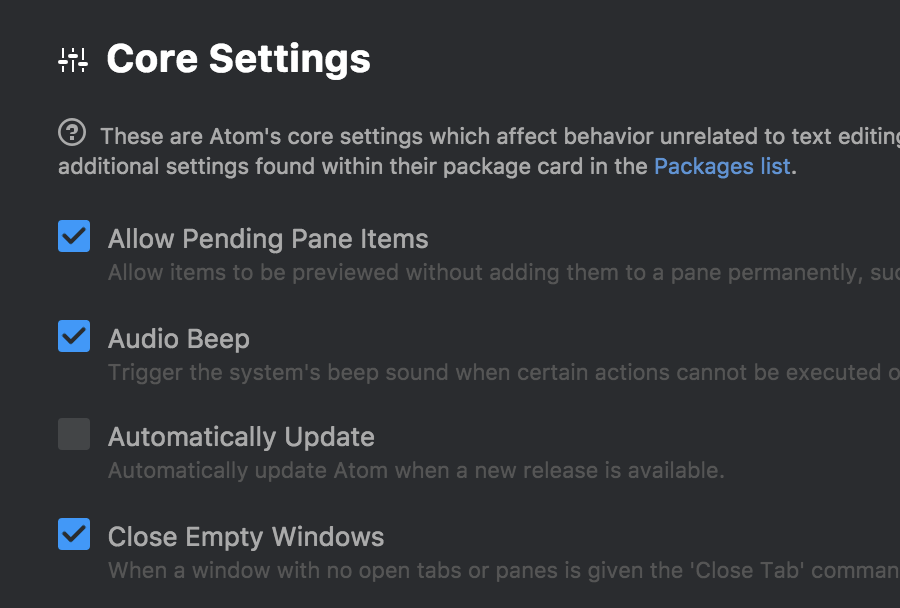
3. Homebrew CaskでAtomをアップデートする
brew upgrade では、Caskのアプリは自動的にアップデートされないので、下記のように一度アンインストールしてから再インストールをします。
$ brew cask uninstall atom && brew cask install atom
3.1. 一度アンインストールしたら設定が消えたりしないか?
Atomの設定やパッケージは ~/.atom に保存されているので、brew cask uninstall atom では消えません。